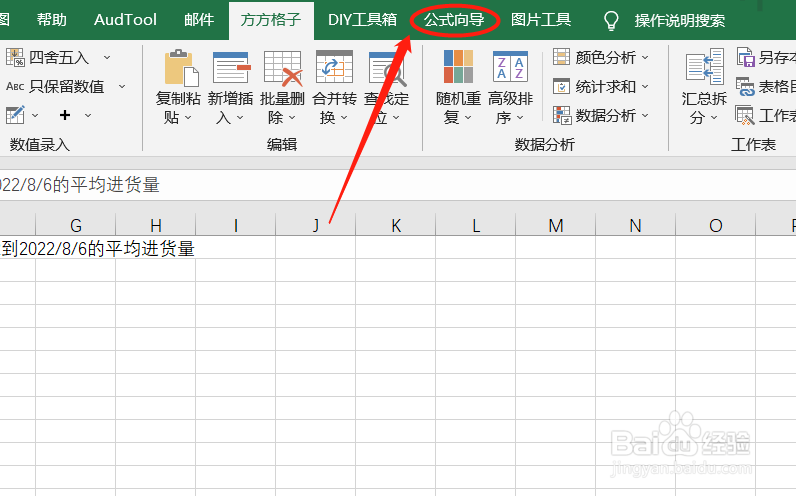Excel如何用AVERAGEIFS函数日期范围内求平均数
1、本例,要求我们统计出2022/8/2到2022/8/6的平均进货量,我们可以按照下列步骤操作。首先,我们打开Excel文件,并点击“公式向导”选项卡。
2、然后,我们找到并点击如下图示的“日期与时间”。
3、点击后,会弹出一个下拉菜单,我们继续点击“日期范围统计”。
4、这时,会出现一个下拉菜单,我们首先选中下图的“求平均数”。
5、然后,根据例子要求,我们填入相应内容后,点击“确定”。
6、这时,公式就自动生成啦!我们就可以统计出2022/8/2到2022/8/6的平均进货量啦!
声明:本网站引用、摘录或转载内容仅供网站访问者交流或参考,不代表本站立场,如存在版权或非法内容,请联系站长删除,联系邮箱:site.kefu@qq.com。
阅读量:72
阅读量:96
阅读量:24
阅读量:88
阅读量:49